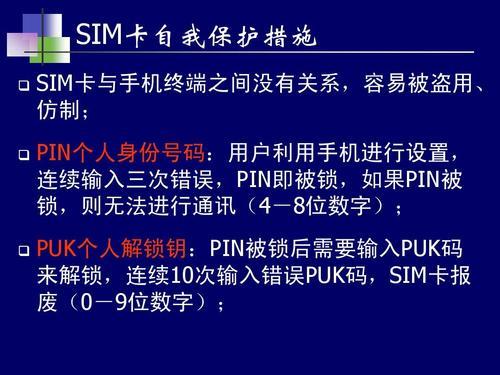sql2000数据库还原备份(SQL2000设置数据库自动备份)
一、数据无价,笔者也曾遇到过客户因为各种各样的原因导致数据丢失或数据库出现置疑的情况。无论是恢复数据还是修复置疑,都要耗费大量的时间和金钱,所以数据库的备份实在太过重要,是必须重视的一环。我们今天就来看下SQL2000如何设置自动备份。
二、设置自动备份流程
1、首先打开企业管理器,如下图:

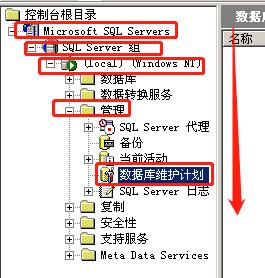
2、新建维护计划

3、选择要备份的数据库

4、此处默认即可

5、选择是否检查数据库完整性,根据实际情况选择即可

6、如图选择即可,更改按钮中可以设置备份计划


7、指定备份目录并且设置删除早于此时间的文件,由于磁盘空间有限,随着数据库的增长,备份文件将越来越大,需要删除一定时间前的文件来释放空间。

8、此处是日志文件的备份计划,与数据文件相同的设置即可。



9、此处根据实际情况选择

10、默认

11、完成

12、SQL代理服务必须启用,否则不能自动备份


13、可在作业中查看、编辑


三、后记
建议有条件采用多设备备份的方式,比如使用云盘或群晖NAS的自动备份功能备份数据库,多一重或几重保险,防止本地硬盘损坏造成备份无法使用需要恢复的情况,虽然这种可能性很小。
,免责声明:本文仅代表文章作者的个人观点,与本站无关。其原创性、真实性以及文中陈述文字和内容未经本站证实,对本文以及其中全部或者部分内容文字的真实性、完整性和原创性本站不作任何保证或承诺,请读者仅作参考,并自行核实相关内容。文章投诉邮箱:anhduc.ph@yahoo.com